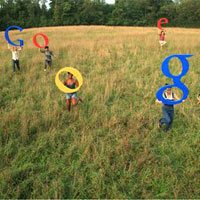5 thá»� thuáºt tÄng tá»c khi duyá»t web
(Cáºp nháºt: 13/5/2011)
Nếu bạn Äang lãng phà quá nhiá»u thá»i gian Äá»� chá»� Äợi cho Äến khi các trang web Äược tải vá»�, hãy thá»� má»t trong những mẹo nhá»� Äược Äá»� cáºp trong bà i viết sau Äây. Ngay láºp tức bạn sáº� thấy sá»� thay Äá»i Äáng chú ý vá»� tá»c Äá»�, là m cho viá»c duyá»t web nhanh hÆ¡n và hiá»u quáº� hÆ¡n.

Ảnh minh há»a.
NgÆ°á»i dùng internet Äá»u muá»n duyá»t web nhanh hÆ¡n. Và ÄÆ°Æ¡ng nhiên không ai muá»n mất thá»i gian cáº� ngà y Äá»� chá»� Äợi cho viá»c tải các trang web. Äiá»u nà y Äặc biá»t Äúng nếu bạn là má»t ngÆ°á»i sá»� dụng nhiá»u tab má»t lúc. Khi bạn má»� má»t trình duyá»t vá»i 10-15 tab Äang chạy á»� bất ká»� thá»i Äiá»m nà o, bạn cần phải có kinh nghiá»m Äá»� biết cách duyá»t web nhanh nhất có thá»�. Váºy là m tháº� nà o Äá»� quản lý và giải quyết Äược vấn Äá»� nà y? Má»t sá»� thá»� thuáºt sau Äây sáº� giúp bạn Äạt Äược tá»c Äá»� tá»i Äa trong viá»c tải các trang web.
Không phải má»i giải pháp sáº� hoạt Äá»ng tá»t Äá»i vá»i má»i ngÆ°á»i dùng. Tuy nhiên, bạn cÅ©ng nên cá»� gắng há»c há»i thêm Äá»� bá»� sung kinh nghiá»m duyá»t web của mình.
1. Sá»� dụng trình duyá»t tá»c Äá»� cao
Không phải tất cáº� các trình duyá»t Äá»u Äược tạo ra nhÆ° nhau. Chúng có sá»� khác nhau nhanh â� cháºm vá»� tá»c Äá»� xá»� lý các trang web. Hiá»n tại theo nhiá»u Äánh giá chung các giá»i chuyên môn thì Google Chrome Äạt Äược tá»c Äá»� nhanh hÆ¡n cáº�. Nếu bạn Äã quen vá»i Internet Explorer hoặc Firefox, bạn sáº� nháºn thấy má»t sá»� cải thiá»n Äáng ká»� trong thá»i gian duyá»t web bằng cách sá»� dụng Google Chrome. Trong tất cáº� những cách bạn có thá»� là m Äá»� tÄng tá»c Äá»� duyá»t web, viá»c lá»±a chá»n trình duyá»t là má»t cách tá»t nhất. Google Chrome có thá»� giúp tiết kiá»m thá»i gian bằng cách cho phép bạn nháºp và o chuá»i tìm kiếm ngay tại thanh Äá»a chá»� URL. Vá»i tÃnh nÄng nà y, bạn không cần phải gắn thêm má»t thanh công cá»� tìm kiếm trên trình duyá»t là m cháºm tá»c Äá»� của nó hoặc mất thá»i gian khi phải gõ Äá»a chá»� trang web tìm kiếm sau Äó má»i bắt Äầu sá»� dụng tÃnh nÄng nà y.
2. Vô hiá»u hóa Flash
Flash Äược sá»� dụng khá nhiá»u trong các trang web hiá»n nay. Äây cÅ©ng là má»t công nghá»� không thá»� thiếu Äá»i vá»i viá»c xem các media trá»±c tuyến. Vấn Äá»� là , Flash có thá»� bá»� là m cháºm lại, do Äó trá»±c tiếp ảnh hÆ°á»ng Äến tá»c Äá»� của viá»c duyá»t web. Bạn có thá»� thiết láºp cháº� Äá»� mặc Äá»nh là vô hiá»u hóa Flash và sau Äó kÃch hoạt nó Äá»� xem những gì bạn cần. Tuy nhiên má»t sá»� trình duyá»t yêu cầu má»t tiá»n Ãch (add-on) Äá»� chặn Flash. Äá»i vá»i Chrome, bạn cần tiá»n Ãch má»� rá»ng Flashblock. Ngoà i ra còn có má»t phần má»� rá»ng Flashblock dà nh cho Firefox. Internet Explorer Äã Äược microsoft tÃch hợp sẵn công cá»� nà y, bạn có thá»� truy cáºp bằng cách kÃch và o Tools > Manage Add-ons. Trong há»p thoại Manage Add-ons, kÃch Äúp và o Shockwave Flash Object, sau Äó, nhấn và o nút Remove All Sites. Äiá»u nà y sáº� vô hiá»u hóa Flash tá»� tất cáº� các trang web Äược má»� bằng IE.
3. Lưu các file tạm của trang web trên RAM
Viá»c truy xuất dá»� liá»u tá»� bá»� nhá»� RAM sáº� nhanh hÆ¡n nhiá»u so vá»i á»� cứng chuẩn thông thÆ°á»ng, bạn có thá»� sá»� dụng nó Äá»� lÆ°u tất cáº� các táºp tin tạm thá»i của trình duyá»t. Äiá»u nà y sáº� tạo ra má»t môi trÆ°á»ng truy xuất nhanh hÆ¡n cho trình duyá»t của bạn. Tuy nhiên, giải pháp nà y không phải dà nh cho ngÆ°á»i có Ãt kinh nghiá»m, và bạn sáº� cần phải sá»� dụng sá»� trá»� giúp của bên thá»� ba Äá»� có thá»� Äạt Äược viá»c nà y.
4. Loại b� tất c� những thanh công c�
Viá»c tÃch hợp các thanh công cá»� tiá»n Ãch ngay trên trình duyá»t sáº� khiến chúng chiếm mất má»t phần lá»n vá»� trà trong cá»a sá»� trình duyá»t. Hầu hết ngÆ°á»i dùng không nháºn ra rằng những thanh công cá»� Äó có xu hÆ°á»ng là m cháºm trình duyá»t bằng nhiá»u cách. Má»t sá»� thanh công cá»� ÄÆ¡n giản chá»� mất má»t chút bá»� nhá»� quý giá của máy tÃnh, trong khi những thá»� khác khác có thá»� ngá»n khá nhiá»u bÄng thông bằng cách gá»i và nháºn dá»� liá»u ngay tại cá»a sá»� trình duyá»t. Má»t sá»� thanh công cá»� có thá»� rất cần thiết. NhÆ°ng nếu tá»c Äá»� má»i là sá»� Æ°u tiên hà ng Äầu của bạn, bạn hãy loại bá»� chúng hoà n toà n Äá»� táºn dụng Äược toà n bá»� bÄng thông.
5. Sá»� dụng các tab thay cho má»� nhiá»u cá»a sá»�
Quá nhiá»u tab Äôi khi có thá»� gây ra sá»� cá»�, nhÆ°ng chúng tôi vẫn khuyên bạn Äây là giải pháp tá»t cho hiá»u quáº� duyá»t web. Và i cách sau sáº� cho thấy tiá»n Ãch của viá»c sá»� dụng các tab thay cho cá»a sá»�, bên cạnh Äó cÅ©ng giúp bạn có thêm kinh nghiá»m Äá»� tÄng tá»c Äá»� cho các tab.
Äầu tiên là cách tá»� chức. Vá»i nhiá»u tab trong má»t cá»a sá»� duy nhất, viá»c xác Äá»nh vá»� trà các trang web mà bạn cần Äá»� là m viá»c sáº� nhanh chóng hÆ¡n. Bạn không cần phóng to/thu nhá»� cá»a sá»�, hay phóng to má»t cá»a sá»� má»i... cho Äến khi bạn tìm thấy trang web mình cần. Sá»� dụng má»t cá»a sá»� duy nhất vá»i nhiá»u tab sáº� giúp bạn dá»� dà ng tìm kiếm hÆ¡n.
Äây vẫn chÆ°a phải là Äiá»u duy nhất các tab có thá»� giúp bạn. Các trình duyá»t nhÆ° Chrome có cÆ¡ cháº� xá»� lý má»i tháº� tab nhÆ° má»t quá trình riêng biá»t (thay vì má»t tiến trình con của mục cha nà o Äó). Vì váºy, khi má»t trang web gây ra má»t tab bá»� lá»i, bạn có thá»� Äóng tab Äó lại mà không ảnh hÆ°á»ng Äến các tab khác. Äây cÅ©ng là má»t lý do khiến bạn sáº� thấy thÃch sá»� dụng Chrome.
Ngoà i những cách trên cÅ©ng còn rất nhiá»u cách khác giúp cải thiá»n tá»c Äá»� duyá»t web mà bạn có thá»� tìm hiá»u thêm. Trong khuôn khá»� bà i viết nà y chúng tôi chá»� Äá»� cáºp tá»i má»t sá»� phÆ°Æ¡ng pháp thiết thá»±c nháºt qua thá»� nghiá»m. Chúc các bạn thà nh công!
(TechRepublic)
Biến Windows thà nh âvÆ°Æ¡ng quá»câ� của Google
Chắc hẳn rằng trong chúng ta không ai là không sá»� dụng công cá»� tìm kiếm của Google và các dá»ch vá»� của hãng. Nếu là ngÆ°á»i yêu thÃch Google và các dá»ch vá»� của hãng, hãy trang trà và tạo cá tÃnh cho Windows của bạn bằng những công cá»� miá» n phà dÆ°á»i Äây.
Cáºp nháºt má»i ứng dụng Äá»� tránh virus
Má»t phÆ°Æ¡ng pháp Äá»� hạn cháº� các lá»i xảy ra khi sá»� dụng các phần má»m là cáºp nháºt chúng má»t cách thÆ°á»ng xuyên.
Vi phạm bản quyá»n trên Internet sáº� phải bá»i thÆ°á»ng?
Doanh nghiá»p ÄÄng tải, công bá»�, truyá»n bá, kinh doanh ná»i dung thông tin sá»� trên mạng Internet sáº� phải trá»±c tiếp bá»i thÆ°á»ng thiá»t hại nếu vi phạm quyá»n tác giáº�.
Kinh nghiá»m nâng cấp máy tÃnh (Phần cuá»i)
Nâng cấp dá»� dà ng là má»t trong những lợi tháº� rất lá»n của máy tÃnh nhÆ°ng Äây là má»t ngà nh công nghiá»p có tá»c Äá»� phát triá»n nhanh chóng do Äó các máy tÃnh sáº� nhanh bá»� tụt háºu hÆ¡n bao giá»� hết.